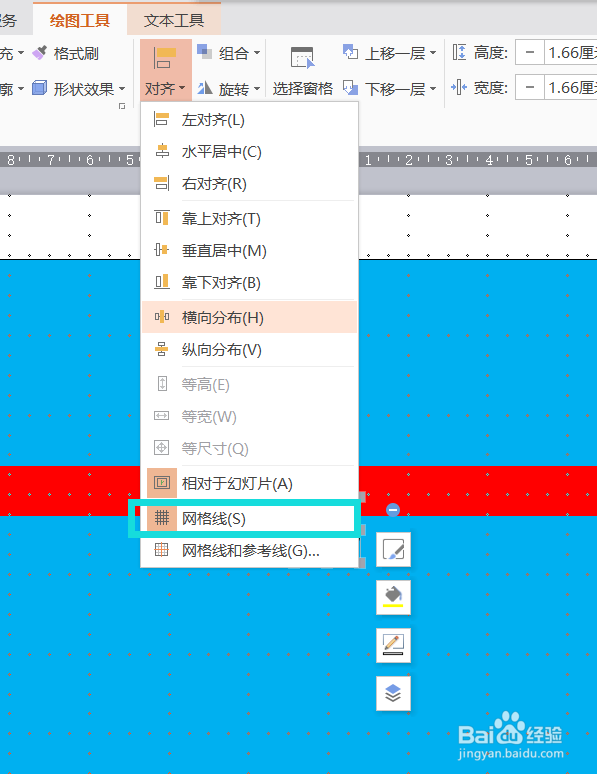我们在PPT制作的过程中,经常需要让某个或者某些图形相对于PPT的整体有一个对齐的关系,直接拖动图形往往满足不了强迫症的高要求,效率也比较低,其实,让目标与PPT相对对齐一步就能完成。
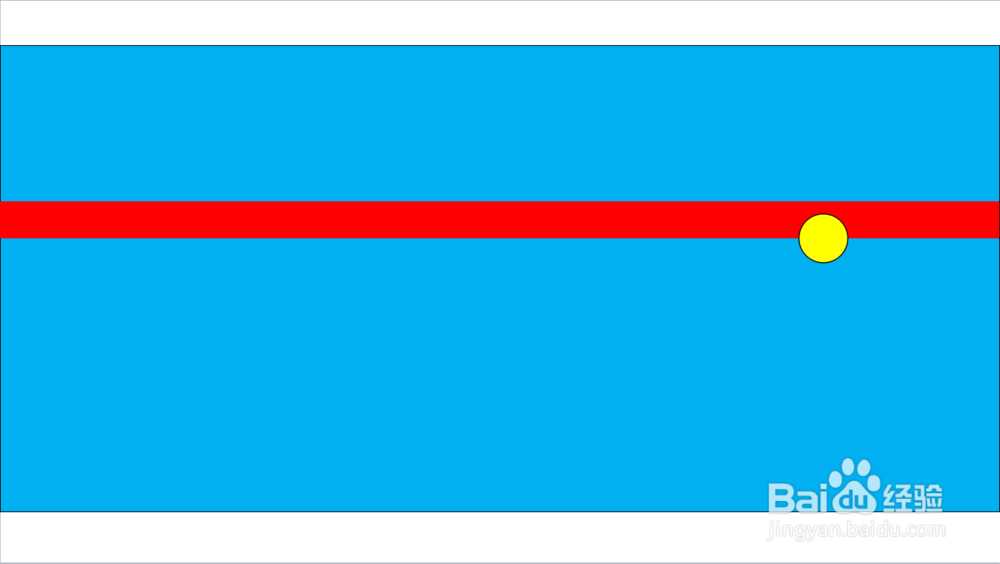
工具/原料
PPT
绘图工具对齐
1、首先选中图形,选择“绘图工具”-“对齐”-“相对于幻灯片”注意这里一定要选择“相对于幻灯片”,否则将找不到参照物对齐。


2、接着根据自己需要对齐的情况选择对齐的方式,此处我是需要让黄色的球在PPT中水平居中。


3、如果需要图形居于整个PPT的正中间位置,可以选择“水平居中”后再选择“垂直居中”
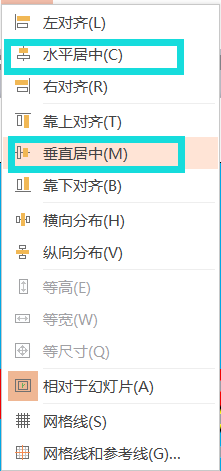
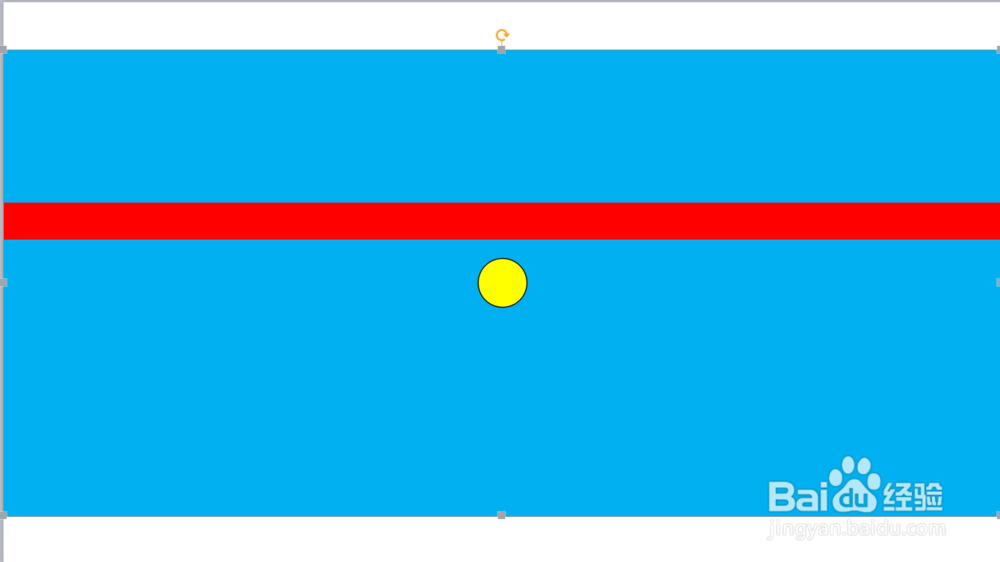
网格线对齐
1、选择“视图”-勾选“网格线”,PPT中将会出现数量辅助线
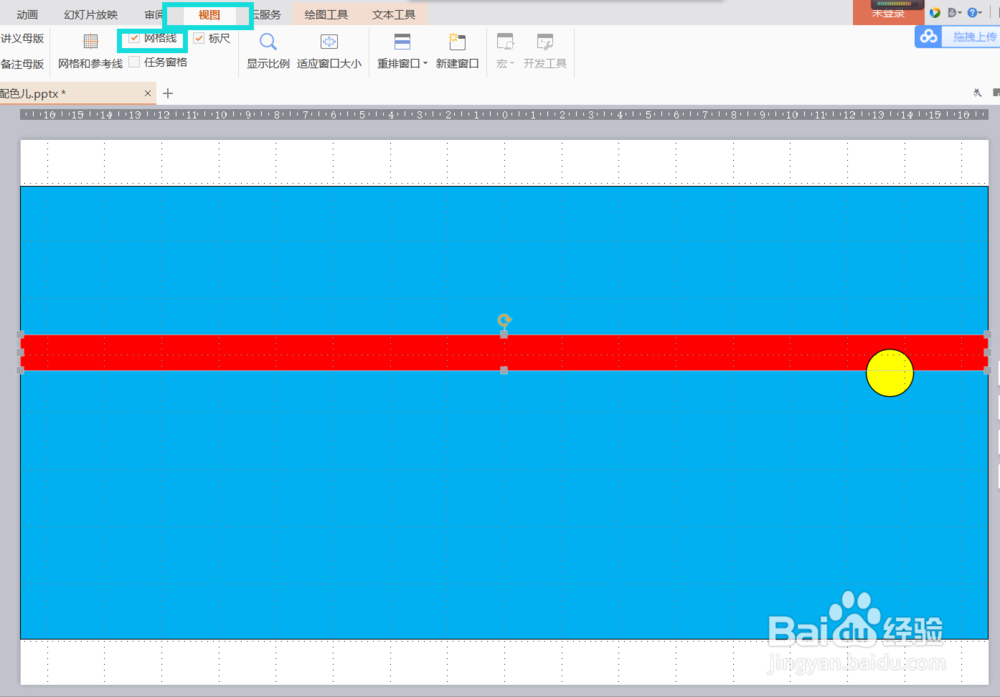
2、可以根据需要,对网格线的疏密进行调整
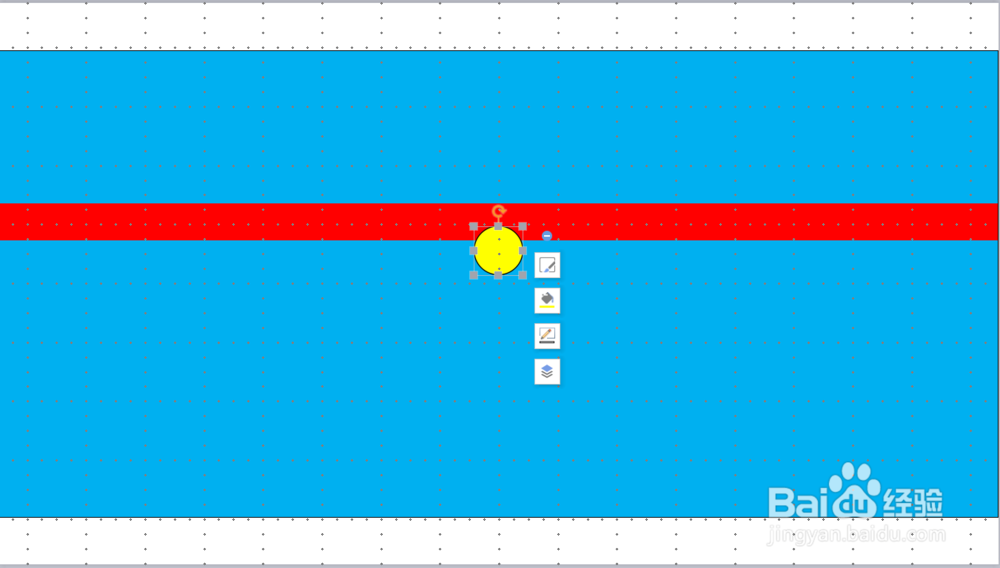
3、然后手动将图形移至需要的位置

4、此外,在绘图工具中也可以找到“网格线”的设置